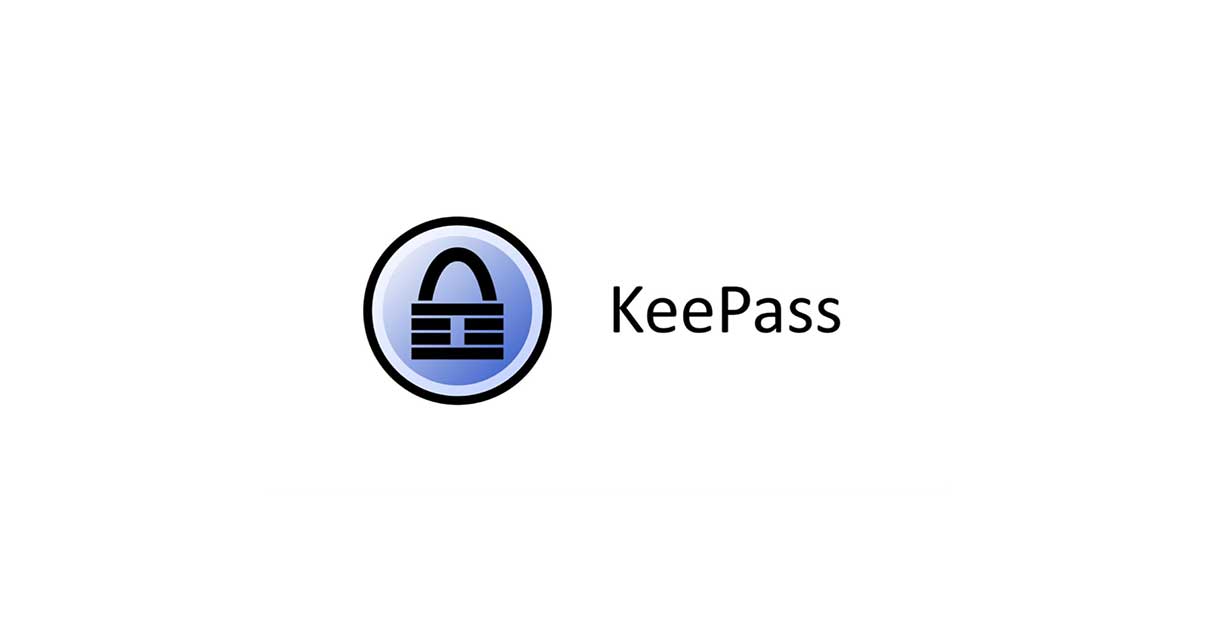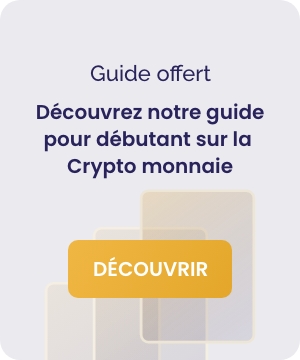Les cryptomonnaies attirent de plus en plus de personnes. Cet attrait grandissant n’a pas échappé aux malfrats. Ils ont vu dans cette nouvelle tendance le moyen de gagner de l’argent facilement.
Dans cette suite de tutoriels nous allons vous expliquer comment protéger vos cryptomonnaies.
Les mots de passe
Un mot de passe est un mot ou une série de caractères utilisés comme moyen d’authentification pour prouver son identité lorsque l’on désire accéder à un lieu protégé, à une ressource (notamment informatique) ou à un service dont l’accès est limité et protégé.
On comprend avec cette définition que celui-ci doit respecter un certain nombre de caractéristique pour nous assurer une bonne sécurité.
En France un texte de loi de janvier 2017 préconise :
« Cas n° 1. – Mot de passe seul
Si l’authentification repose uniquement sur un identifiant et un mot de passe, la commission considère que :
– la taille du mot de passe doit être au minimum de 12 caractères ; et
– le mot de passe doit comprendre des majuscules, des minuscules, des chiffres et des caractères spéciaux. »
Comment générer un bon mot de passe ?
Il y a plusieurs méthodes pour générer un bon mot de passe :
– A partir d’une passphrase (si cela vous intéresse dites le nous en commentaire)
– Grâce à une concaténation de mots (si cela vous intéresse dites le nous en commentaire)
– A l’aide d’un générateur automatique (local)
Attention à ne pas générer de mots de passe avec des outils en ligne ils peuvent être gardé par le fournisseur du service.
Nous avons choisi de vous présenter la dernière méthode car elle à le mérite d’être la plus sécurisée.
Pour générer une mot de passe sécurisé de façon automatique nous utilisons la solution Keepass .
Keepass est un gestionnaire de mot de passe, c’est à dire qu’il permet de stocker des mots de passes de façon sécurisé.
C’est un coffre fort dans lequel on va stocker tout nos précieux secret. Et comme tout coffre fort il est nécessaire de retenir uniquement un seul code pour y accéder.
Installation de Keepass
Si Keepass est déjà installé sur votre poste de travail passez à l’étape suivante.
Dans un premier temps aller sur le site de Keepass et téléchargez la version 2.x (version pro). Elle est gratuite.
Cliquez sur l’exécutable
Cliquez sur OK
Cochez « Je comprends et j’accepte les termes de contrat de licence »
Continuez en cliquant sur « Suivant »
Cliquez sur « Suivant »
Puis sur « Installer »
Enfin cliquez sur « Terminer »
Créer une base de mot de passe
Double-cliquez sur l’exécutable Keepass2.exe
Vous arriverez sur la page d’accueil du Keepass. Cliquez en haut à droite sur la petite page blanche (New) pour créer une nouveau conteneur de mots de passe. (C’est le fichier qui va stocker tous vos mots de passe)
On vous explique que vous êtes entrain de créer un nouveau conteneur pour mots de passe. Cliquez sur « OK »
Choisissez ensuite l’endroit où vous aller stocker votre base de mots de passe Keepass. Stocker le dans un dossier dont vous vous souviendrez.
Donnez un nom à votre base (par exemple Tokensinvaders pour nous) puis cliquez sur « Enregistrer »
Ici on vous demande de saisir un mot de passe. Celui-ci doit être complexe, il doit contenir des minuscules, majuscules, caractères spéciaux et être supérieur à 14 caractères.
Si vous ne savez pas comment faire prenez une citation que vous aimez et dérivé là.
Tokens Invaders la passion des cryptomonnaies.
On va prendre la première lettre de chaque mot et on met les trois premières en majuscules ce qui va nous donner :
TILpdc
Ensuite on ajoute un chiffre entre chaque lettre :
0T1IL2p3d4c5
Et enfin on fini par l’ajout des caractères spéciaux :
!0T1IL2p3d4c5#
Ce qui nous donne un mot de passe complexe, il sera plus simple à retenir qu’une chaine généré aléatoirement. En effet il faut vous souvenir de votre citation et de la façon dont vous le dérivé. Avec le temps vous le connaitrez par cœur.
Saisissez votre mot de passe, puis répétez le et enfin cliquez sur « OK »
Keepass vous propose de modifier les paramètres de la base keepass. Laissez tout par défaut et cliquez sur « OK ».
Ici Keepass vous propose d’imprimer une feuille qui vous permettra de débloquer votre base de mot de passe le jour où vous le perdrez. IMPRIMEZ la et stockez la dans un endroit inaccessible au public. Il n’existe aucun moyen pour débloquer une base Keepass si vous perdez votre mot de passe et cette feuille.
Générer un mot de passe aléatoire grâce à Keepass
Cliquez sur « Tools » puis « Generate Password… »
Ici vous pouvez modifier les paramètres pour générer des mots de passe en fonction de votre besoin.
Nous avons choisi une longueur de 16 caractères contenant des minuscules, majuscules, chiffres et caractères spéciaux. Vous avez aussi la possibilité d’exclure des caractères dans l’onglet « Avanced ». Dans le champ « Exclude the following characters » ajouter les caractères suivants : ~^¨Il|
Cocher « Exclure look-alike characters (I|1l,O0) » pour que lors de la génération vous soyez sur des caractères générés.
Enfin cliquez sur « Ok » les paramètres que vous avez renseigner sont automatiquement enregistré.
Une nouvelle entrée à été crée dans votre base Keepass.
Double-cliquez dessus pour pouvoir l’éditer :
Saisissez dans les champs :
- « Titre » : Le nom de l’application ou du site pour lequel vous avez généré le mot de passe
- « User name »: le nom d’utilisateur ou l’adresse qui vous sert pour vous connecter
- « Password » : est pré-rempli par le mot de passe généré au préalable
- « URL » : L’url du site sur lequel vous allez saisir votre mot de passe (laissez à blanc si c’est pour une application)
- « Notes » : Toute information complémentaire que vous souhaitez ne pas oublier.
Attention le champ « Notes » est stocké en clair dans la mémoire du pc lorsque la base Keepass est déverrouiller. Il est fortement recommandé de ne rien stocker de confidentiel dans ce champ.
Si vous souhaitez stocker des informations confidentiel comme vos code de récupération pour la multi authentification aller dans « Advanced »
 Cliquez sur « Add »
Cliquez sur « Add »Dans le champ « Name » saisissez le nom de correspondance, dans le champ « Value » saisissez les informations que vous voulez stocker. Cliquez sur « Enable in-memory protection » pour le protéger en mémoire. Enfin cliquez sur « OK ». Le résultat obtenu est le suivant.
Si vous souhaitez ajouter un fichier vous avez la possibilité avec le bouton « Attach »
Récupérer un mot de passe stocké grâce à Keepass
Pour récupérer le contenu d’une entrée dans la base Keepass il faut dans un premier temps la sélectionner en cliquant dessus. Puis clique droit et cliquez sur « Copy Password »
Votre mot de passe sera stocké dans votre presse papier pour une durée d’une dizaine de seconde. Vous n’aurez plus qu’à le coller dans le champ souhaité.
Conclusion
Pour conclure cet article pensez à cliquez sur « Save » avant de fermer le logiciel.
Dans un prochain article nous verrons les autres fonctionnalités de Keepass. Nous vous conseillons fortement d’utiliser cette solution pour stocker vos mots de passe. N’oubliez jamais qu’ils sont le rempart ultime à l’accès à vos comptes.